Х96 Q – это современная приставка, которая позволяет превратить ваш обычный телевизор в умное устройство с доступом к интернету, множеством приложений и возможностью стриминга видео. Однако, прежде чем наслаждаться всеми преимуществами, необходимо правильно подключить устройство к вашему телевизору.
Шаг 1: Подключите кабель HDMI к порту HDMI на телевизоре и порту HDMI на приставке Х96 Q. Убедитесь, что оба конца кабеля плотно и надежно подключены.
Шаг 2: Подключите приставку Х96 Q к источнику питания. Для этого воспользуйтесь исходящим из комплекта блоком питания и вставьте конец шнура в разъем на задней панели приставки. Затем подключите другой конец шнура к розетке.
Шаг 3: Включите телевизор и выберите правильный источник сигнала HDMI. На большинстве телевизоров для этого используется кнопка "Источник", "Вход" или "Source" на пульте дистанционного управления. Найдите соответствующий порт HDMI на экране и выберите его.
Шаг 4: На вашем телевизоре появится начальный экран приставки Х96 Q. Пройдите по всем шагам на экране для настройки основного языка, подключения к Wi-Fi и входа в учетную запись Google. Если у вас нет учетной записи Google, создайте новую или войдите с помощью существующей.
После завершения всех настроек, ваша приставка Х96 Q будет готова к использованию. Теперь вы можете наслаждаться любимыми фильмами, сериалами, приложениями и множеством других функций умного телевизора прямо на вашем экране!
Подготовка к подключению

Перед тем как приступить к подключению приставки Х96 Q к телевизору, необходимо выполнить несколько подготовительных шагов:
1. Проверьте совместимость. Убедитесь, что ваш телевизор поддерживает подключение приставки по HDMI. Также стоит проверить, совместима ли приставка Х96 Q с вашим телевизором. Обычно это указано в спецификациях обоих устройств.
2. Подготовьте кабель HDMI. Для подключения приставки к телевизору вам понадобится кабель HDMI. Удостоверьтесь, что у вас есть рабочий кабель данного типа.
3. Подготовьте пульт ДУ и батарейки. Приставка Х96 Q обычно поставляется с пультом ДУ. Перед подключением убедитесь, что пульт ДУ находится в вашем распоряжении и у вас есть подходящие батарейки для него.
4. Произведите необходимые настройки. В зависимости от модели телевизора, вам может потребоваться произвести некоторые настройки для корректного подключения приставки Х96 Q. Инструкции по настройке обычно приведены в руководстве пользователя телевизора.
Следуя этим простым шагам, вы будете готовы к подключению приставки Х96 Q к вашему телевизору.
Подключение приставки к телевизору
Для подключения приставки Х96 Q к вашему телевизору выполните следующие шаги:
- Возьмите HDMI-кабель и вставьте один конец его в порт HDMI на задней панели приставки.
- Вставьте другой конец HDMI-кабеля в доступный порт HDMI на задней панели телевизора.
- Убедитесь, что телевизор включен.
- На пульте дистанционного управления телевизора найдите кнопку "Источник" (или аналогичную) и нажмите на нее.
- Выберите в списке доступных источников HDMI-порт, к которому подключена приставка.
- Дождитесь, пока на экране телевизора появится изображение с вашей приставкой.
Теперь вы успешно подключили приставку Х96 Q к своему телевизору и можете наслаждаться любимыми фильмами и сериалами!
Настройка приставки Х96 Q
После успешного подключения приставки Х96 Q к телевизору, необходимо настроить ее для корректной работы. В этом разделе представлены пошаговые инструкции по настройке данной приставки.
- Первым делом, необходимо включить приставку, нажав на кнопку питания на корпусе устройства или на пульте дистанционного управления.
- После включения, на экране телевизора появится приветственный экран с настройками. Вам потребуется выбрать язык, используя кнопки на пульте дистанционного управления, и подтвердить выбор.
- Далее, вам будет предложено подключиться к беспроводной сети Wi-Fi. Чтобы подключиться, выберите вашу сеть в списке доступных сетей и введите пароль, если это необходимо. После этого, подтвердите ввод и дождитесь установления соединения.
- После успешного подключения к Wi-Fi, вам будет предложено ввести учетные данные Google для входа в ваш аккаунт Google. Если у вас есть учетная запись Google, введите свой адрес электронной почты и пароль, а затем подтвердите ввод. Если у вас нет учетной записи Google, создайте ее, следуя инструкциям на экране.
- После ввода учетных данных Google, вам будет предложено настроить время и дату. Выберите нужные значения, используя кнопки на пульте дистанционного управления, и подтвердите выбор.
- После завершения настройки времени и даты, вы будете перенаправлены на главный экран приставки Х96 Q, где вы сможете использовать различные приложения и функции.
Теперь ваша приставка Х96 Q готова к использованию. Вы можете наслаждаться просмотром фильмов, сериалов, игр и многого другого прямо на вашем телевизоре.
Проверка подключения и настройки
- После подключения приставки Х96 Q к телевизору, убедитесь, что оба устройства включены.
- На экране телевизора должно появиться графическое меню приставки.
- С помощью пульта дистанционного управления, выберите язык интерфейса и следуйте инструкциям на экране для настройки основных параметров.
- Проверьте настройки подключения к интернету. В меню приставки найдите раздел сетевых настроек и убедитесь, что приставка подключена к Wi-Fi или сетевому кабелю.
- Проверьте настройки изображения. В меню приставки настройте разрешение и пропорции экрана в соответствии с возможностями вашего телевизора.
- Настройте звук. Воспользуйтесь меню приставки для настройки звуковых параметров, таких как громкость, эквалайзер и аудиоформаты.
- Проверьте доступность приложений и сервисов. Убедитесь, что у вас есть доступ к популярным сервисам стримингового видео и другим приложениям, которые вам интересны.